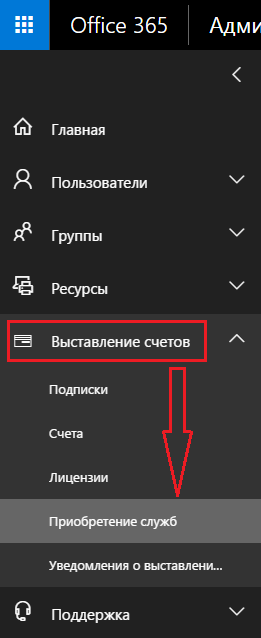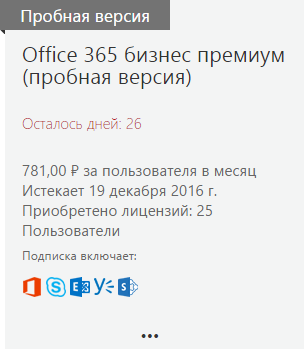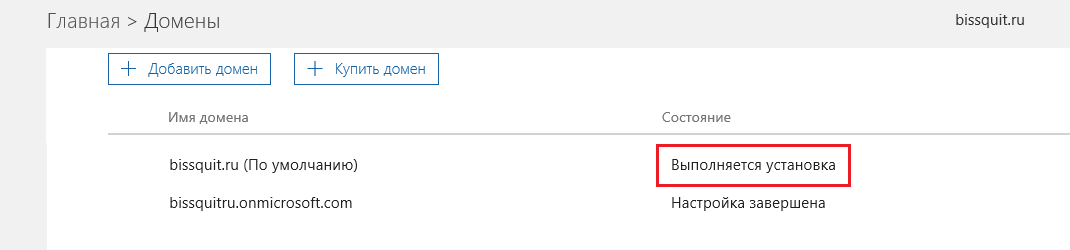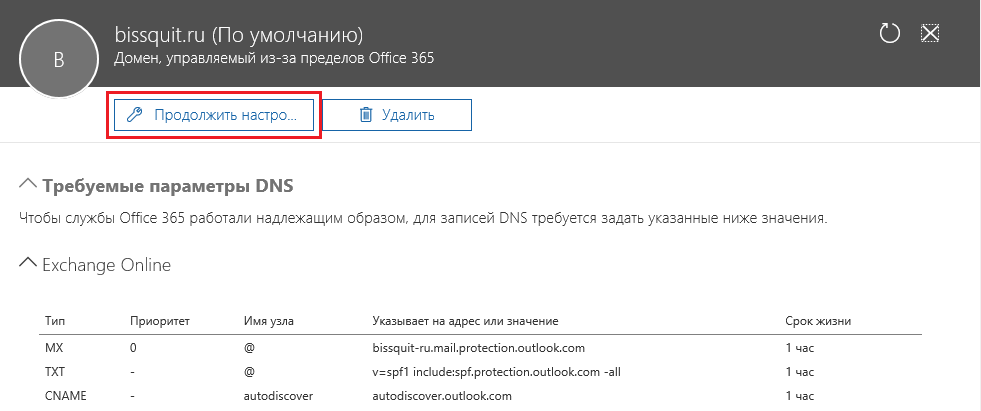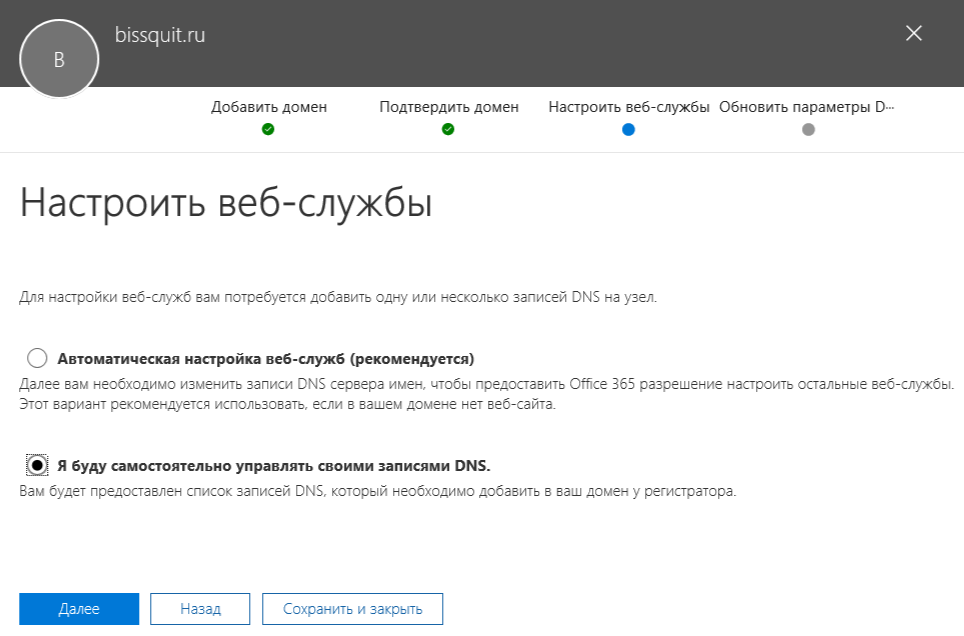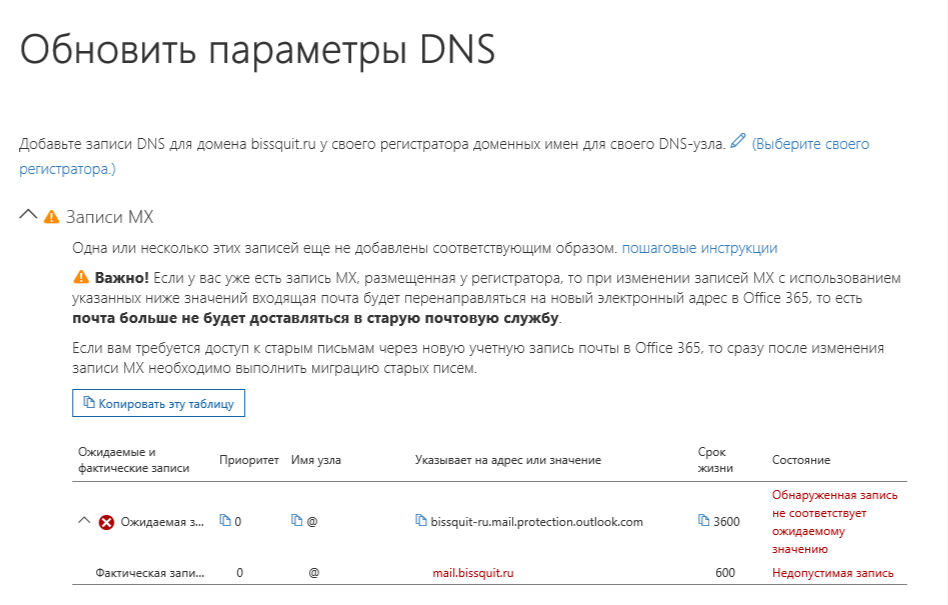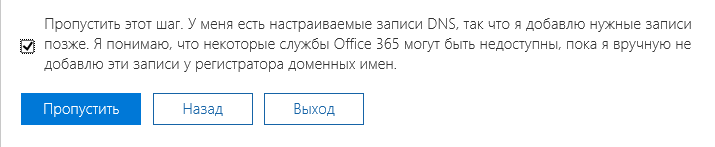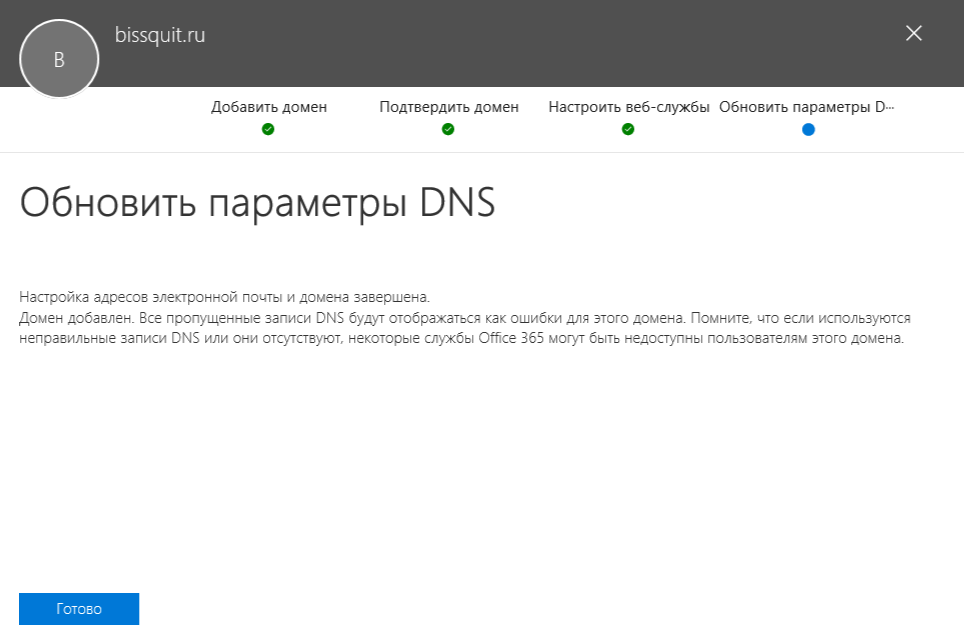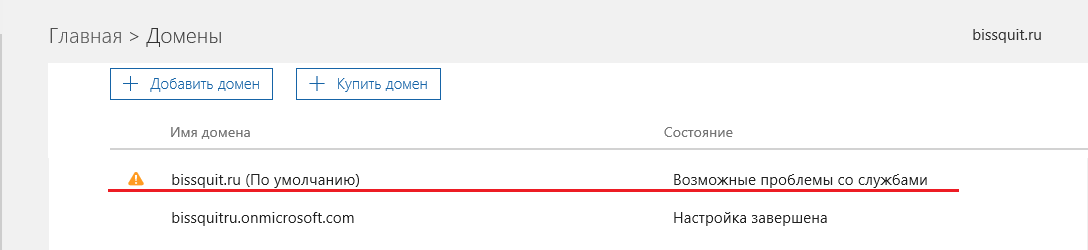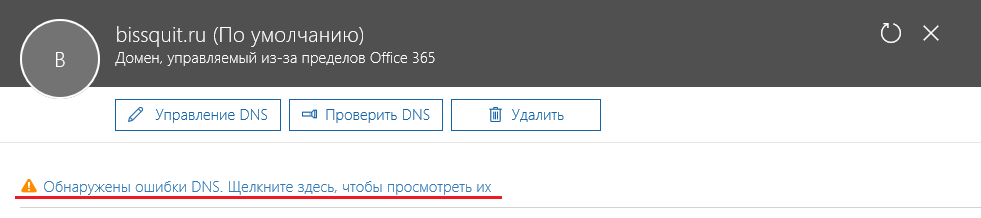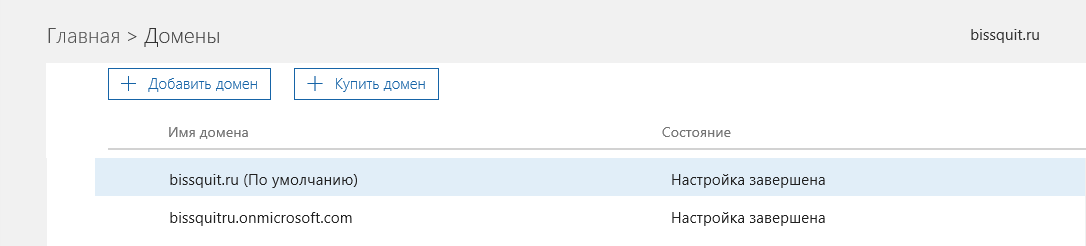В статье Гибридный Exchange 2016 – Настройка Office365 подробно рассмотрен процесс настройки Office365, начиная с момента получения подписки и заканчивая созданием DNS-записей. Это базовая конфигурация, необходимая для развертывания гибридной конфигурации Exchange Server 2016 в последующем.
В статье Гибридный Exchange 2016 – Настройка Office365 подробно рассмотрен процесс настройки Office365, начиная с момента получения подписки и заканчивая созданием DNS-записей. Это базовая конфигурация, необходимая для развертывания гибридной конфигурации Exchange Server 2016 в последующем.
Если вам интересна тематика облачных технологий, рекомендую обратиться к тегу Cloud на моем блоге.
Настройка Office365
Настройка Office365 сводится к подготовке домена, создании записей DNS у вашего регистратора и конечно же получении подписки (которая может содержать только Exchange Online, или дополнительно множество других сервисов). Рассмотрим каждый этап более подробно.
Общая информация
К этому моменту у вас уже должна быть настроена синхронизация учетных записей локальной инфраструктуры с облаком. Сделать это можно с помощью сервиса Azure AD Connect. Развертывание Azure AD Connect я рассматривал в предыдущих статьях:
Стоит отметить, что залогиниться на портале Office365 (https://portal.office.com/) под вашей учетной записью Microsoft не получится, нужно отдельно создавать учетную запись глобального администратора Azure (я это делал в статье Подготовка Azure Active Directory) и уже под ней заходить на портал.
Подписка
Подписка на Office365 и Azure приобретается отдельно. То есть, имея подписку (включая пробную) на Azure, вам надо отдельно зарегистрировать подписку на Office365. Сделать это можно на официальном сайте 1. Регистрируйте подписку Office 365 бизнес премиум. Регистрация подписки происходит также не на вашу учетную запись Microsoft, а на учетку глобального администратора Azure.
Подключить пробную подписку можно и через портал Office365. Для этого перейдите в Выставление счетов > Приобретение служб:
И выберите план Office 365 бизнес премиум:
У меня подписка уже приобретена, поэтому отображается количество оставшихся дней.
Настройка домена и DNS-записей
Во время настройки домена перед развертыванием Azure AD Connect (Подготовка Azure Active Directory) мы подтвердили факт владения доменом. Для Azure AD этого достаточно, чтобы всецело воспользоваться всеми возможностями синхронизации локальных данных с облаком. Однако этого не достаточно для работы Exchange Online.
На портале администрирования Office365 (portal.office365.com) вы можете увидеть раздел настройки доменов (Параметры > Домены). В некотором смысле он дублирует функционал аналогичного раздела на портале администрирования Azure (portal.azure.com – Azure Active Directory > Доменные имена), но есть и существенные различия.
Когда вы в первый раз зайдете в Параметры > Домены на портале Office365, вы увидите, что ваш основной домен организации находится в состоянии Выполняется установка:
Это несмотря на то, что мы выполнили проверку владения доменом, создав txt-запись у нашего регистратора доменных имен. Почему же состояние домена в админке явно намекает о том, что установка выполнена не до конца? Ответ прост – потому что осталось сделать ещё несколько шагов.
Итак, нажмите на вашем основном домене, откроется окно с требуемыми параметрами DNS:
Смело нажимайте Продолжить настройку. Вы увидите мастер настройки, который будет находиться на третьем (Настроить веб-службы) этапе из четырех:
Если вы самостоятельно администрируете DNS-записи у вашего регистратора и не покупали домен через портал Office365, то вам нужно выбрать самостоятельное управление своими записями, что я и отметил на скриншоте выше. Далее вы попадете на страницу с записями DNS, которые необходимо создать/изменить (по мнению мастера настройки Office365) и которые уже присутствуют для вашего основного домена организации. Например:
Скажу сразу, что мастеру верить не стоит и лучше всего полагаться на свою голову. Во-первых, в примерах идет упор на потом обработки почты через сервисы Office365, а не через локальную инфраструктуру, что для вас может быть неприемлемо (в том числе и потому, что к каждому ящику за лицензию Exchange Online Protection нужно платить отдельно). Во-вторых, многими сервисами вы можете не пользоваться, но в примерах записи по ним все равно есть.
Для базовой настройки вам нужно обратить внимание всего лишь на 4 записи:
- MX. Эта запись должна присутствовать обязательно. В моем примере единой точкой для входящей почты будут локальные серверы, поэтому у меня создана запись, указывающая на адрес mail.bissquit.ru;
- CNAME Autodiscover. Как и на обычном локальном Exchange, обязательно должна быть запись автобнаружения, указывающая на локальные серверы. Моя запись autodiscover.bissquit.ru указывает на адрес mail.bissquit.ru;
- CNAME msoid 2. Эта запись направляет вас на ближайший сервер Office365 для более быстрой проверки подлинности;
- TXT SPF. Если вы не используете опцию централизованного транспорта, это когда весь входящий/исходящий трафик идет через локальную организацию (такое может потребоваться в связи с жесткими политиками безопасности в компании), то вам необходимо сконфигурировать SPF-запись. Это важно, поскольку иначе вся почта, отправленная из облака, у получателей может попасть в спам. В моем случае полная запись имела примерно такой вид: v=spf1 include:spf.protection.outlook.com ip4:ip_address ~all. Где ip_address – адрес сервера с локальным Exchange.
После настройки записей вам необходимо выставить галочку Пропустить этот шаг и нажать Пропустить:
Перед вами откроется страница о завершении работы мастера:
В списке доменов вы увидите, что состояние основного домена изменилось:
Предупреждение выскакивает в связи с тем, что были настроены не все DNS-записи, а некоторые из настроенных не соответствуют тому, как они должны выглядеть по мнению мастера настройки доменов. Это нормально. Чтобы убрать предупреждение, снова зайдите в настройки домена и нажмите Обнаружены ошибки DNS. Щелкните здесь, чтобы просмотреть их:
Дальше нажмите Пропускать неправильные DNS:
Все готово. В статусе своего домена вы увидите Настройка завершена:
После этого можно переходить к настройке локального Exchange, о чем я расскажу в следующей статье.